Как установить Remix OS 2.0 Beta рядом с Windows (dual boot)
После двух месяцев публичного тестирования операционная система Remix OS 2.0 вышла на бета-стадию, которая означает, что теперь этот модифицированный для компьютеров Android можно официально установить рядом с Windows на одном ПК. Компания Jide выпустила специальную утилиту, с помощью которой можно удобно и очень просто установить Remix OS 2.0 в качестве второй системы рядом Windows.
Летом 2016 года вышла Remix OS 3.0. Подробнее о ней читайте на Трешбоксе:
Напомним, Remix OS 2.0 — это специальная версия Android с адаптацией под компьютеры и ноутбуки. Этот форк Android x86 получил типичный десктопный интерфейс с мультиоконностью и строкой состояния внизу.
Установка рядом с Windows
Вместе с релизом бета-версии компания Jide добавила функцию установки Remix OS 2.0 рядом с Windows прямо из под системы с помощью той самой утилиты для создания загрузочного USB-носителя.
Ссылки на скачивание бета-версии Remix OS 2.0:
- 64 бита (UEFI + Legacy BIOS) — прямая ссылка + torrent.
- 32 бита (Legacy BIOS) — torrent.
Таким образом, теперь инструкция по установке Remix OS 2.0 рядом с Windows (поддерживаются версии от 7 до 10) с двойной загрузкой выглядит таким образом (без флешки):
- Скачайте последние версии образов Remix OS 2.0 с официального сайта или через торрент (ссылки сверху).
- Распакуйте скачанный архив в удобную для вас папку.
- Запустите утилиту Remix OS Installation Tool.exe и вместо USB Drive в нижнем выпадающем списке выберите «Жесткий диск». Справа выберите раздел, на который будет установлена Remix OS 2.0. Обязательно нужно выбрать именно тот, на который установлена Windows.
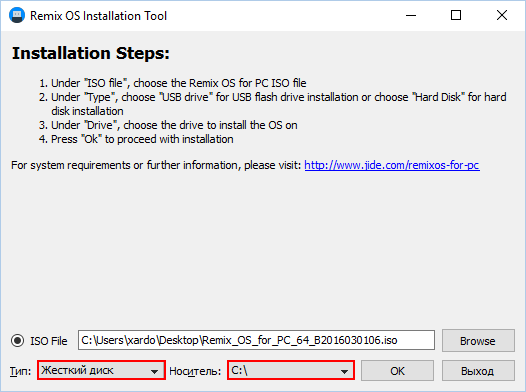
- Нажмите на кнопку “Browse” и выберите iso-образ, который был в распакованном архиве.
- Нажмите на кнопку “OK”. Должна начаться установка.
- После завершения установки утилита предложит перезагрузить компьютер.
- После перезагрузки должно появиться меню двойной загрузки — Windows и Remix OS.
После выбора Remix OS 2.0 стоит подождать 15–20 минут, в течение которых система создаст виртуальный диск размером 8 ГБ для работы. Время на эту операцию зависит от мощности вашего компьютера.
Как удалить Remix OS 2.0 с компьютера
Удалить систему с компьютера еще проще, чем установить. Достаточно запустить ту самую утилиту Remix OS Installation Tool.exe, которая сразу определит, что ОС уже установлена и предложит ее удалить, если это нужно. Процесс занимает несколько минут, при этом загрузчик тоже будет очищен.
Также есть альтернативный способ удаления Remix OS 2.0 с компьютера:
- Перейдите в каталог C:\Remix OS\
- Найдите файл UninstallRemixOS.exe и запустите его.
- Это обычная программа удаления системы, которая удалит саму Remix OS и очистит загрузчик.
Что нового в бета-версии?
Разработчики из компании Jide провели большую работу над новой бета-версией Remix OS 2.0. В первую очередь стоит отметить, что теперь версия Remix OS для компьютеров обновляется по протоколу OTA так же, как и версия этой системы для планшетов и мини-ПК от Jide. То есть все пользователи ОС теперь получают апдейты «по воздуху» с новыми функциями.
https://youtu.be/RH603eEh_g8 Появилась официальная поддержка 32-битных компьютеров и загрузчика UEFI. Исправлено более 50 критических багов. Как уже было описано выше, бета-версию Remix OS 2.0 теперь можно установить на компьютер рядом с Windows с поддержкой двойной загрузки (dual boot).
Другие изменения:
- Улучшенная поддержка процессоров Intel (ядро Linux обновлено до версии 4.4).
- Поддержка большего объема данных — до 64 ГБ на USB.
- Увеличенная скорость загрузки с USB.
- Исправлен баг с отображением индикатора батареи для ноутбуков.
- Поддержка 1080p-дисплеев в приложениях YouTube и Netflix.
- Предустановлено приложение с терминалом для разработчиков.
- Образы системы теперь поддерживают EFI и Legacy BIOS.
Как активировать встроенный Google Play
Спустя некоторое время после выхода бета-версии Remix OS 2.0 в ней обнаружили встроенные сервисы Google, включая каталог Play Store. Разработчики запрятали их в системе для релиза в будущих обновлениях.
Как активировать встроенные сервисы Google:
- Запустите root-терминал (можно командой Alt+F1) и введите команду pm disable com.jide.apppolicy
- Это команда отключает приложение JideAppPolicy, которое блокирует встроенные сервисы Google. Далее введите команду pm list packages -d
- Эта команда выведет список заблокированных приложений.
- Среди них найдите com.android.vending, com.google.android.gsf и com.google.android.gms и далее введите команды pm enable <имя пакета> два раза отдельно (или сколько вам угодно раз).
- Чтобы перейти к графическому интерфейсу нажмите сочетание Alt+F7.
- После этого желательно в настройках принудительно остановить и очистить данные у приложений Google Play Store, Google Play services и Google Services Framework.
- После этого перезагрузите систему и приложения должны будут работать.
Последующие обновления Remix OS 2.0 могут вернуть ограничения обратно, поэтому рекомендуется отключить установку автоматических апдейтов с помощью команды pm disable com.jide.autoupdater в терминале.
Как установить Google Play на Remix OS? Какие приложения хорошо подходят под эту систему? Всю эту полезную информацию можно найти в нашей предыдущей статье о Remix OS 2.0, где также есть неофициальные инструкции по установке системы на ПК и по загрузке с USB-носителя.
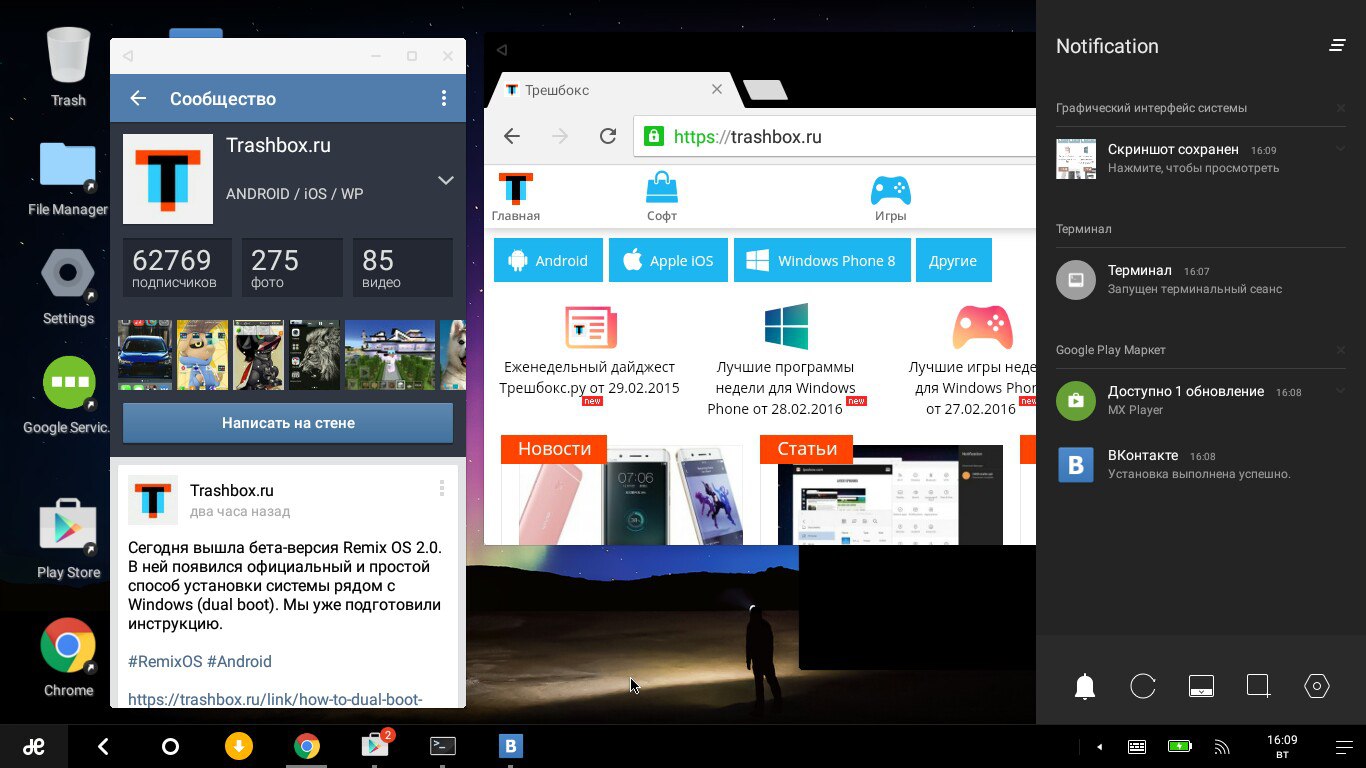



и где это сделать?
>стоит хп
мда, лол. Утилита что-ли не поддерживает хп?
Скачал 32х, создало вирт диск на 8 гб, а потом просто черный экран. Несколько раз ребутал, не помогает.
Есть решение этой проблемы?
Сделал всё как по инструкции а при перезагрузке загружается снова XP. В чём может быть проблема ?
Я так полагаю что-то не дописано в загрузчике. И ещё, сама программа установки Remix OS при запуске выдаёт ошибку что Windows не удалось найти powershell.exe три раза подряд, после стартует и работает.
Решение: http://support.jide.com/hc/en-us/articles/214254188-How-to-change-my-physical-keyboard-layout-
Если опуститься почти что в самый низ, то будет ссылка на это: https://www.dropbox.com/s/s9fhhbb8mxvgwfb/tiny_keyboard_v0.6.2.apk?dl=0
Эмуляция наэкранной клавиатуры с поддержкой переключения языков с помощью гарячих клавиш. Есть Украинский, Русский, Английский, Немецкий. Нам достаточно. Более чем.
Копипастик отсюда.